- ppt背景图片怎么更换:七张红色喜庆春节PPT背景图片
- ppt素材大全免费下载:两张蓝色上升PPT箭头素材
- ppt表格制作教程:PPT扁平化ICON设计教程
- ppt背景图片简约:砖墙黑板PPT背景图片
下面的是PPT教程网给你带来的相关内容:
ppt播放模式怎么设置:ppt循环播放设置方法介绍
PPT是一款常用的办公软件,幻灯片放映是PPT里一个很重要的功能,有时我们需要设置放映选项。在PPT演示文稿中,我们可以在放映设置中使用循环播放功能,其实方法很简单,不知道
PPT是一款常用的办公软件,幻灯片放映是PPT里一个很重要的功能,有时我们需要设置放映选项。在PPT演示文稿中,我们可以在放映设置中使用循环播放功能,其实方法很简单ppt播放模式怎么设置:ppt循环播放设置方法介绍,不知道ppt循环播放怎么设置的朋友可以来跟自由互联小编看看下面具体的方法教程哦。

工具/原料
系统版本:win10系统
品牌型号:联想小新Pro13
ppt循环播放怎么设置
1、打开放映菜单

在PPT演示文稿中,打开幻灯片放映菜单。

2、打开放映设置选项
在功能区,打开设置幻灯片放映功能。

3、设置循环播放功能
在设置放映方式窗口中,勾选循环放映选项,点击确定按钮。
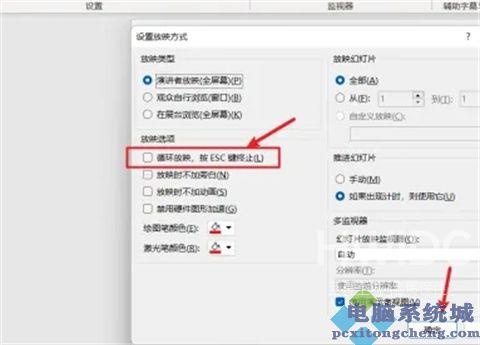

4、进入循环播放
设置好了循环播放功能后,点击从头开始选项,就可以进入循环播放。
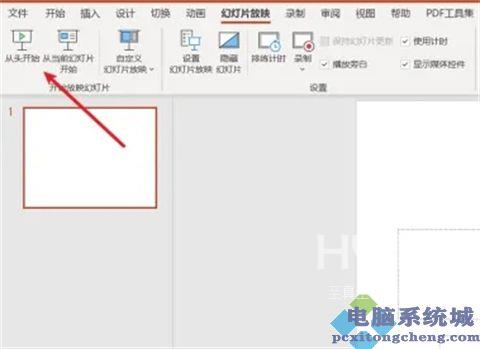
总结:
1、打开放映菜单
2、打开放映设置选项
3、设置循环播放功能
4、进入循环播放
以上的全部内容就是自由资讯网给大家提供的ppt循环播放怎么设置的具体操作方法介绍啦~希望对大家有帮助ppt播放模式怎么设置,还有更多相关内容敬请关注本站,自由资讯网感谢您的阅读!
感谢你支持pptjcw.com网,我们将努力持续给你带路更多优秀实用教程!
上一篇:ppt播放显示备注:播放ppt时如何显示备注.docx 6页 下一篇:ppt播放备注模式:PPT - 双屏幕情况下,如何设置 PPT 不在主屏幕显示问题?
郑重声明:本文版权归原作者所有,转载文章仅为传播更多信息之目的,如作者信息标记有误,请第一时间联系我们修改或删除,多谢。

